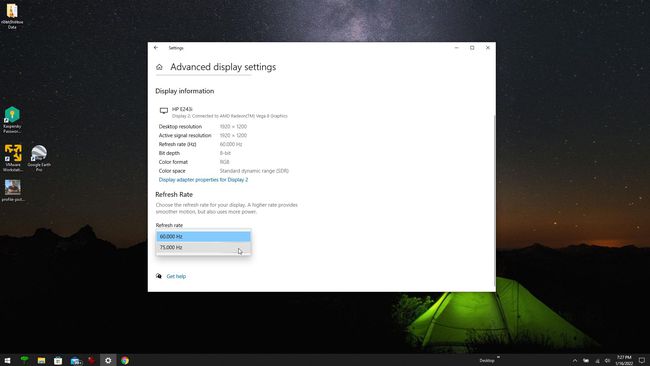როგორ მოვახდინოთ მონიტორის გადატვირთვა
რა უნდა იცოდეთ
- გამოიყენეთ დრაივერის პროგრამული უზრუნველყოფა თქვენი გრაფიკული ბარათის მწარმოებლისგან, რათა აირჩიოთ განახლების სიხშირე 60 ჰც-ზე მაღალი.
- გამოიყენეთ Custom Resolution Utility, რათა დაამატოთ უფრო მაღალი განახლების სიხშირე Window's Advanced Display Settings-ში და შემდეგ შეცვალოთ თქვენი მონიტორი ამ პარამეტრების გამოყენებით.
- თქვენ არ შეგიძლიათ გადატვირთოთ მონიტორი, რომელიც დამზადებულია განახლების მაქსიმალური სიხშირით 60 ჰც.
Სტანდარტი განახლების სიჩქარე მონიტორების უმეტესობა დღეს არის 60 ჰც. ადამიანების უმეტესობისთვის ეს განახლების სიხშირე ადეკვატურია, მაგრამ მოთამაშეებისთვის, 75 ჰც-მდე მონიტორის გადატვირთვის ცოდნამ შეიძლება შექმნას უფრო მგრძნობიარე და გლუვი თამაში გამოცდილება.
ღირს თუ არა ჩემი მონიტორის გადატვირთვა?
განახლების ნაგულისხმევი სიხშირე 60 ჰც ნიშნავს, რომ თქვენი მონიტორი აახლებს სურათს ეკრანზე ყოველ წამში 60-ჯერ. თუ თქვენს ეკრანზე გამოსახულება სწრაფად არ იცვლება, მაშინ ნამდვილად ვერ შეამჩნევთ განახლების უფრო სწრაფ სიჩქარეს.
თუმცა, როდესაც საქმე ეხება ვიდეო თამაშებს, სადაც უამრავი ანიმაციური გრაფიკა მოძრაობს ეკრანზე სწრაფად, განახლების სიჩქარის 25%-ით მატებაც კი ძალიან შესამჩნევი იქნება.
თქვენი ეკრანის განახლების სიჩქარე კონტროლდება დრაივერის პროგრამით, რომელიც აკონტროლებს თქვენს გრაფიკულ ბარათს. თანამედროვე გრაფიკული ბარათების უმეტესობას აქვს 60 ჰც-ზე სწრაფად განახლების შესაძლებლობა, მაგრამ 60 ჰც არის ნაგულისხმევი პარამეტრი. ეს ნიშნავს, რომ თქვენი მონიტორის გადატვირთვა მოითხოვს მხოლოდ მცირე პარამეტრების შეცვლას. როგორ შეცვლით ამ პარამეტრს, დამოკიდებულია თქვენი გრაფიკული ბარათის ბრენდზე.
როგორ გავააქტიურო ჩემი მონიტორის გადატვირთვა?
თქვენ დაგჭირდებათ შეამოწმეთ თქვენი გრაფიკული ბარათი მოდელი ჯერ. მას შემდეგ რაც ხელთ გაქვთ, გამოიყენეთ ქვემოთ მოცემული შესაბამისი ნაბიჯები თქვენი ეკრანის განახლების სიჩქარის გასაზრდელად.
გაზარდეთ განახლების სიხშირე გრაფიკული ბარათის პროგრამული უზრუნველყოფით
Nvidia-ს, AMD-ს და სხვა გრაფიკულ ბარათებს ხშირად გააჩნიათ საკუთარი პროგრამული უზრუნველყოფა, რათა მოახდინოთ გრაფიკული ბარათის პარამეტრების მორგება. აქედან თქვენ შეძლებთ თქვენი მონიტორის გადატვირთვას, თუ გსურთ.
-
აირჩიეთ Start მენიუ თქვენს კომპიუტერში და ჩაწერეთ თქვენი გრაფიკული ბარათის მოდელი. თქვენ უნდა ნახოთ პარამეტრების აპი გამოჩნდება ხელმისაწვდომი აპების მენიუში. აირჩიეთ ეს პარამეტრების აპი მის გასაშვებად.
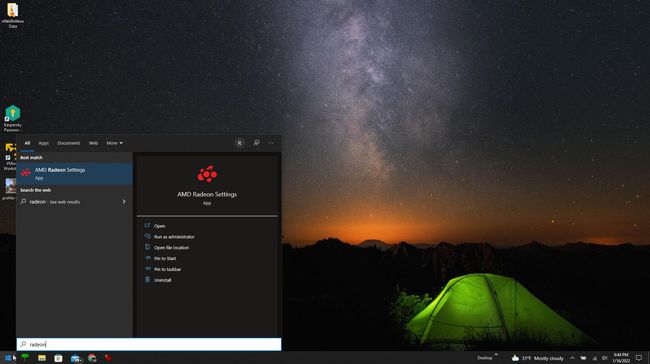
-
თქვენი გრაფიკული ბარათის პროგრამას უნდა ჰქონდეს ეკრანის არე, სადაც შეგიძლიათ ნახოთ და შეცვალოთ ეკრანის პარამეტრები. იპოვეთ ეკრანი, რომლის რეგულირებაც გსურთ. AMD Radeon პარამეტრების პროგრამაში არის ა მორგებული რეზოლუციები განყოფილება, სადაც შეგიძლიათ აირჩიოთ Შექმნა ეკრანის განახლების სიჩქარის დასარეგულირებლად.
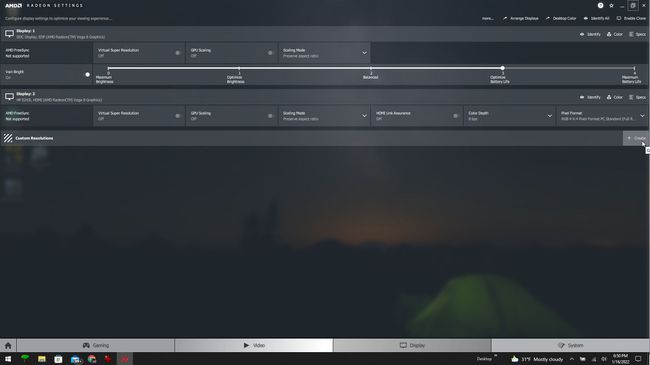
-
დააკონკრეტეთ განახლების სიხშირე (Hz) და შეცვალეთ ეს 75 ჰც-მდე. აირჩიეთ Შენახვა როდესაც დაასრულებთ თქვენი ახალი პარამეტრების ამოქმედებას.
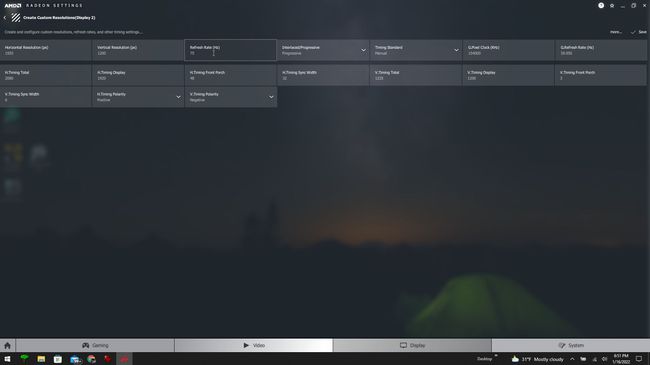
შეგიძლიათ 60 ჰც მონიტორის გადატვირთვა 120 ჰც-მდე? მონიტორები დამზადებულია მაქსიმალური განახლების სიჩქარის გასატარებლად. თქვენ შეგიძლიათ განსაზღვროთ ეს მაქსიმუმი მწარმოებლის ვებსაიტის შემოწმებით თქვენი ეკრანის მარკისა და მოდელისთვის. თუ ეკრანს არ შეუძლია განახლების სიხშირე 60 ჰც-ზე მაღალი, თქვენ არ შეგიძლიათ ამ მონიტორის გადატვირთვა.
-
ზოგიერთი გრაფიკული ბარათის პროგრამული უზრუნველყოფა საშუალებას გაძლევთ დააკონფიგურიროთ ეკრანის პარამეტრები აპლიკაციების მიხედვით. ხშირად არის სათამაშო განყოფილებაც კი, სადაც შეგიძლიათ აირჩიოთ კონკრეტული თამაშები პერსონალური ეკრანის პარამეტრების კონფიგურაციისთვის. ეს ნიშნავს, რომ მონიტორის გადატვირთვა შეგიძლიათ მხოლოდ მაშინ, როცა კონკრეტულ თამაშებს თამაშობთ.
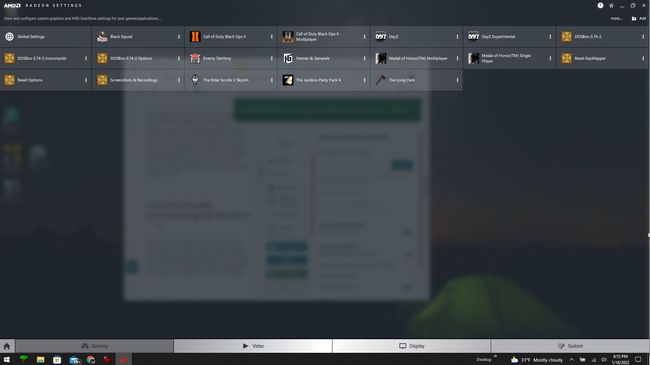
გაზარდეთ განახლების სიხშირე Custom Resolution Utility-ით
მონიტორის გადატვირთვისა და მისი განახლების სიჩქარის გაზრდის კიდევ ერთი მარტივი გზა არის უფასო პროგრამული უზრუნველყოფის გამოყენება ე.წ Custom Resolution Utility (CRU). ეს პროგრამა დაამატებს თქვენთვის სასურველ უფრო მაღალ განახლების სიხშირეს Window's Advanced Display Settings, ასე რომ თქვენ შეგიძლიათ მონიტორის დაყენება ამ უფრო მაღალ პარამეტრზე.
-
მას შემდეგ რაც ჩამოტვირთავთ CRU ZIP ფაილს, ამოიღეთ შიგთავსი თქვენს კომპიუტერში. გახსენით ამოღებული საქაღალდე და გაუშვით CRU.exe როგორც ადმინისტრატორი. როდესაც აპი იხსნება, გამოიყენეთ ჩამოსაშლელი მენიუ ზედა, რათა აირჩიოთ ეკრანი, რომლის გადატვირთვაც გსურთ.
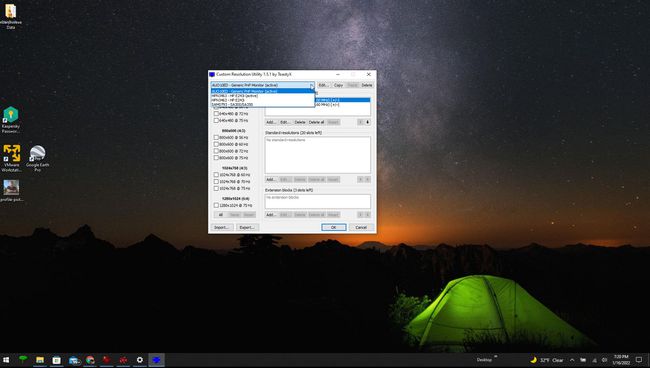
-
სტანდარტული რეზოლუციების პანელის ქვეშ აირჩიეთ დამატება ღილაკი. ამომხტარ ფანჯარაში აირჩიეთ რეზოლუცია, რომლის გადატვირთვაც გსურთ და დაარეგულირეთ განახლების სიჩქარე ველი. აირჩიეთ კარგი როცა დაასრულებ. აირჩიეთ კარგი მთავარ ფანჯარაში დახურეთ CRU.exe.
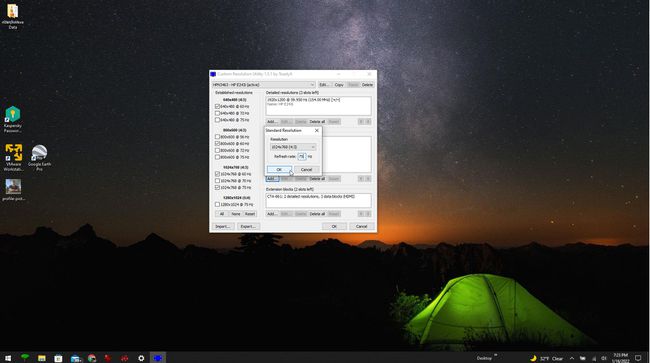
-
დაბრუნდით ამოღებული ფაილების საქაღალდეში, დააწკაპუნეთ მარჯვენა ღილაკით თქვენი სისტემის შესაბამის Restart.exe ფაილზე (გამოიყენეთ Restart64.exe 64-ბიტიანი სისტემებისთვის) და აირჩიეთ Ადმინისტრატორის სახელით გაშვება.
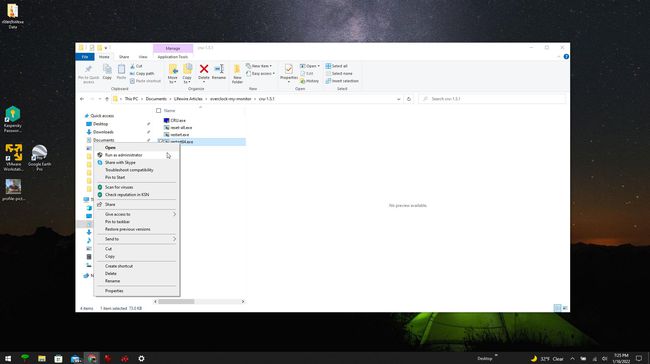
-
თქვენი ეკრანები რამდენჯერმე გაქრება. როდესაც ისინი დაბრუნდებიან, აირჩიეთ Start მენიუ, აკრიფეთ პარამეტრებიდა აირჩიეთ პარამეტრების აპი. აირჩიეთ ჩვენება მარცხენა მენიუში და აირჩიეთ ეკრანის გაფართოებული პარამეტრები მარჯვენა პანელში. აირჩიეთ ეკრანი, რომლის გადატვირთვაც გსურთ პირველ ჩამოსაშლელ სიაში და შემდეგ აირჩიეთ განახლების სიხშირე ჩამოსაშლელი მენიუ, რათა ნახოთ, რა განახლების სიხშირე შეუძლია მონიტორს. ახლა თქვენ უნდა ნახოთ განახლების სიხშირე 60 ჰც-ზე მაღალი, რომელიც დაამატეთ CRU აპის გამოყენებით. აირჩიეთ ეს თქვენი მონიტორის გადატვირთვისთვის.